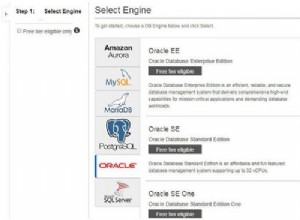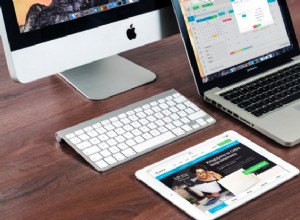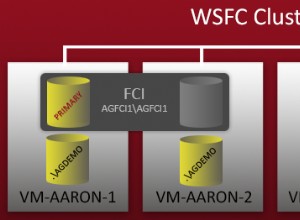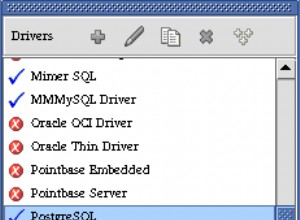MariaDB est un fork développé par la communauté du système de gestion de base de données relationnelle MySQL destiné à rester libre sous la GNU GPL. Le développement est dirigé par certains des développeurs originaux de MySQL, qui l'ont dérivé en raison de préoccupations concernant son acquisition par Oracle Corporation. Les contributeurs sont tenus de partager leurs droits d'auteur avec la Fondation MariaDB.
MariaDB Server est l'un des serveurs de base de données les plus populaires au monde. Il est créé par les développeurs originaux de MySQL et garanti pour rester open source. Les utilisateurs notables incluent Wikipedia, WordPress.com et Google. Il s'agit du package par défaut sur CentOS 8 et au moment de la rédaction de ce guide, la version stable actuelle est 10.3.7.
Dans ce guide, nous vous expliquerons comment installer la dernière version de MariaDB sur un serveur CentOS 8.
Déploiement de votre serveur cloud
Si vous n'êtes pas encore inscrit sur Cloudwafer, vous devez commencer par vous inscrire. Prenez un moment pour créer un compte, après quoi vous pourrez facilement déployer vos propres serveurs cloud.
Une fois inscrit, connectez-vous à votre espace client Cloudwafer avec le mot de passe fourni dans votre mail et déployez votre serveur cloud Cloudwafer.
Étape 1 :Installez MariaDB
Tapez la commande ci-dessous à Yum pour installer le package MariaDB, en appuyant sur y lorsque vous êtes invité à confirmer que nous souhaitons continuer :
sudo yum install mariadb-server
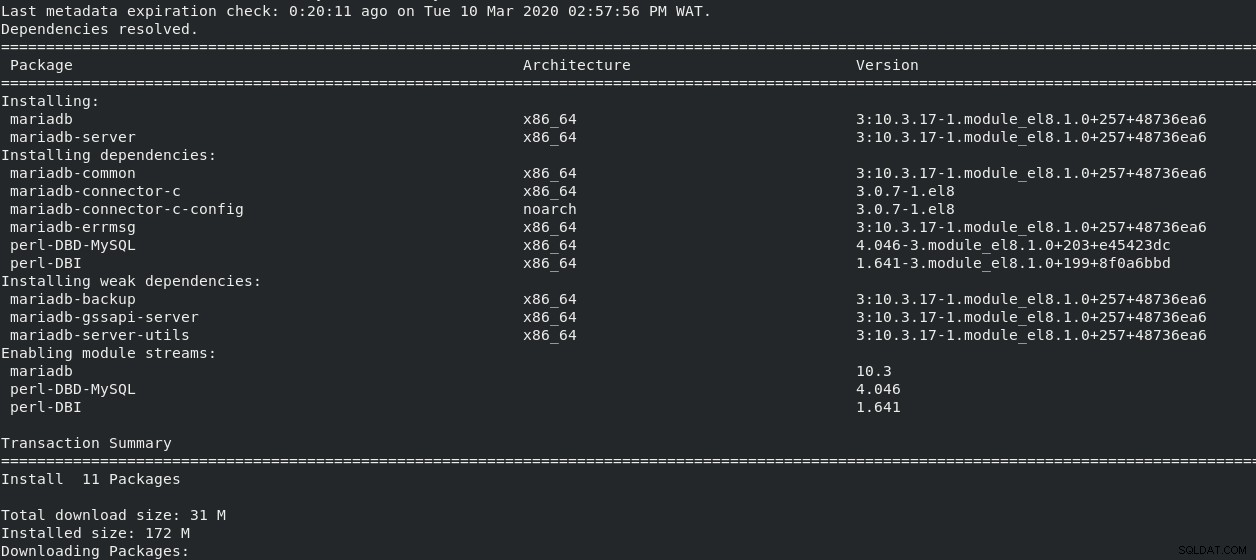
Une fois l'installation terminée, activez mariadb pour démarrer au démarrage, puis démarrez le service avec les commandes suivantes :
sudo systemctl enable mariadb
sudo systemctl start mariadb
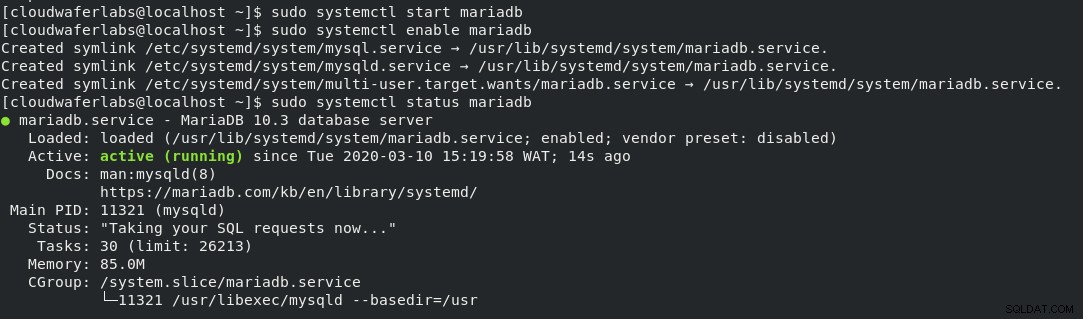
Pour vérifier l'état de Maridb, tapez la commande suivante ci-dessous :
sudo systemctl status mariadb
Étape 2 :Sécuriser le serveur MariaDB
La prochaine étape consiste à sécuriser notre nouvelle installation. MariaDB inclut un script de sécurité pour modifier certaines des options par défaut les moins sécurisées. Tapez la commande ci-dessous pour exécuter le script de sécurité :
sudo mysql_secure_installation
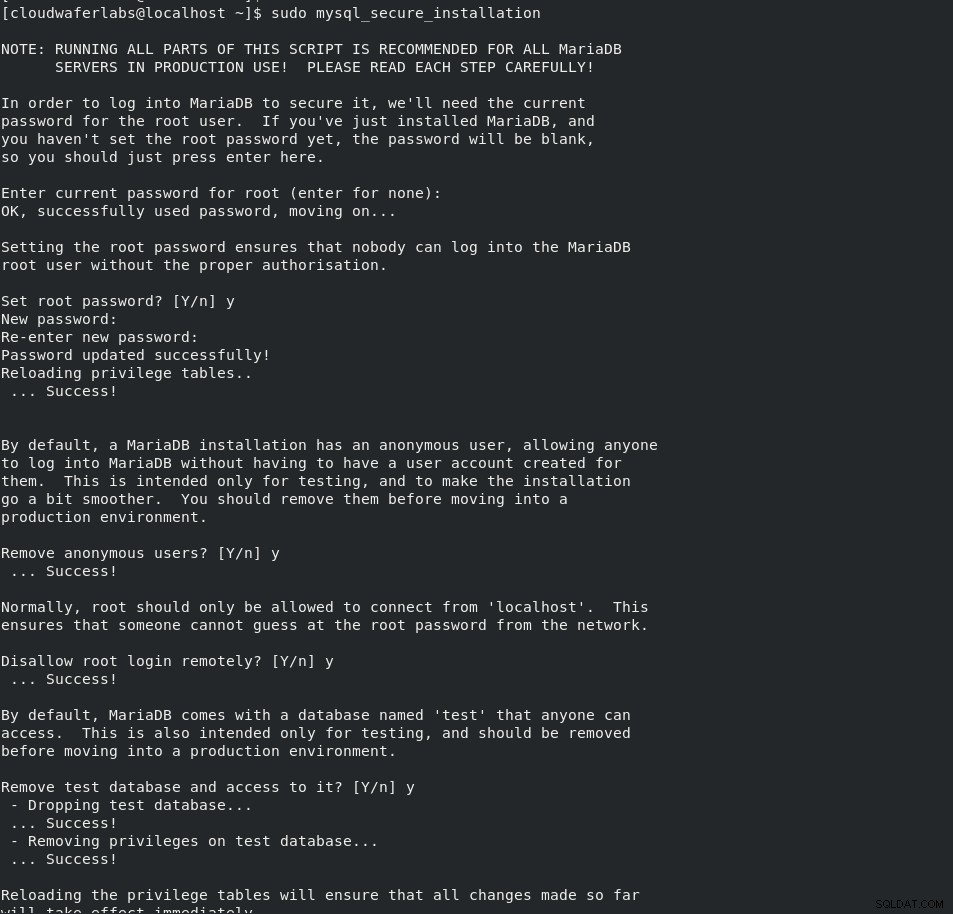
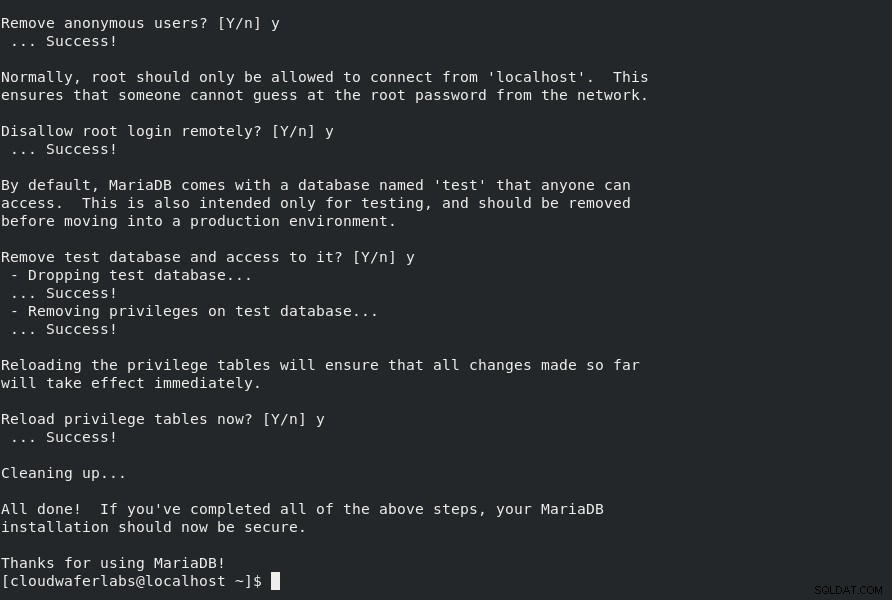
Le script fournit une explication détaillée pour chaque étape. La première invite demande le mot de passe root, qui n'a pas été défini, nous allons donc appuyer sur ENTER comme il le recommande.
Ensuite, nous serons invités à définir ce mot de passe root, c'est à vous de décider.
Ensuite, nous accepterons toutes les suggestions de sécurité en appuyant sur Y puis sur ENTER pour les invites restantes, ce qui supprimera les utilisateurs anonymes , interdire la connexion root à distance , supprimer la base de données de test , et recharger les tables de privilèges .
Étape 3 :Tests
Après avoir sécurisé le serveur de base de données, nous pouvons vérifier que MariaDB fonctionne selon les besoins.
Tapez la commande ci-dessous pour vérifier la version installée :
mysql -V
Nous pouvons également utiliser le mysqladmin tool, un client qui vous permet d'exécuter des commandes d'administration en tapant la commande :
mysqladmin -u root -p version
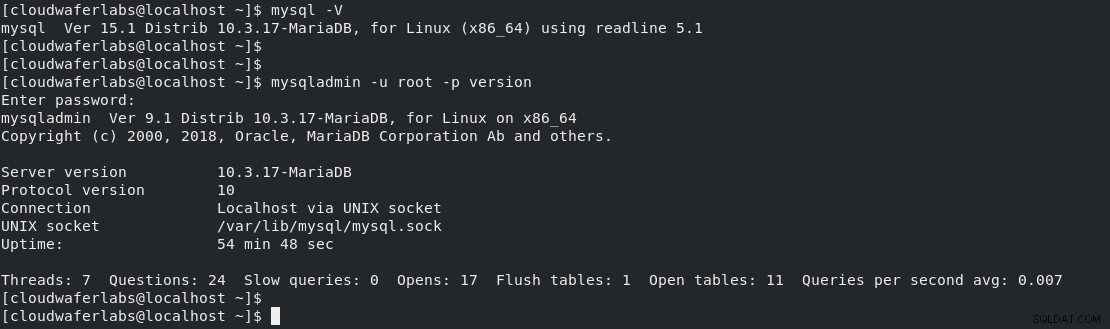
Cela indique que l'installation a réussi.